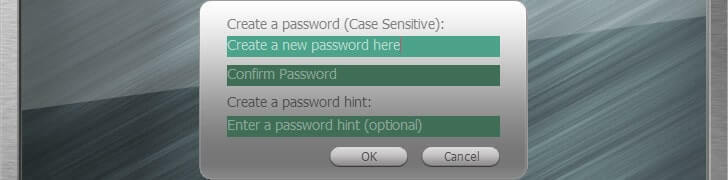Szyfrowanie pełnego dysku GiliSoftImię nie pozostawia wiele miejsca na tajemnicę. Jedno spojrzenie i już wiesz, że możesz go użyć do wykonania pełnego szyfrowania dysku.
Założymy się jednak, że jest w tym coś więcej niż to, co na pierwszy rzut oka. Mając to na uwadze, przyjrzymy się temu z różnych punktów widzenia i opowiemy o nim wszystko. Jeśli wzbudziliśmy Twoje zainteresowanie, po prostu czytaj dalej. Obiecujemy, że będzie to zabawna, dość pouczająca lektura.
Jak zapewne już wiesz, każde rozwiązanie programowe ma listę wymagań systemowych. Celem tej listy jest pomoc w określeniu, czy Twój komputer jest zgodny z programem, zanim jeszcze go zainstalujesz.
Może to zaoszczędzić wiele kłopotów i czasu, zwłaszcza jeśli masz tani komputer i nie możesz sobie pozwolić na instalację każdego programu, aby sprawdzić, czy działa tak, jak powinien. Mając to na uwadze, spójrzmy na wymagania systemowe GiliSoft Full Disk Encryption.
Najważniejsze jest to, że wygląda na to, że GiliSoft Full Disk Encryption nie jest zbyt pretensjonalny i można go uruchomić nawet na starszych komputerach. Sądząc po szerokiej gamie obsługiwanych systemów operacyjnych, można śmiało powiedzieć, że jeśli Twój komputer może obsługiwać system Windows 2000, prawdopodobnie poradzi sobie również z tym narzędziem.
Zauważ, że sekcja „architektura” nie była częścią oryginalnej listy wymagań wstępnych. Jednak przetestowaliśmy aplikację na 64-bitowym komputerze z systemem Windows 10 i działaliśmy bezbłędnie, więc dodaliśmy tę część w celu wyjaśnienia. Iść dalej.
Nasza recenzja
- Plusy
- Łatwe szyfrowanie pełnych dysków
- Działa zarówno z dyskami lokalnymi, jak i wymiennymi
- Intuicyjny interfejs
- Cons
- Ograniczona wersja demo
Dostępna darmowa wersja
Chociaż GiliSoft Full Disk Encryption wymaga płatnej licencji do uruchomienia, oferuje również bezpłatną wersję próbną. Jeśli nie jesteś dokładnie zdecydowany, czy potrzebujesz tego narzędzia, wersja próbna z pewnością pomoże ci podjąć decyzję.
Możesz zainstalować wersję próbną na swoim komputerze i używać jej, zanim zdecydujesz się na zakup licencji. Nie ma też narzuconego limitu czasowego. Należy jednak spodziewać się pewnych ograniczeń w jego funkcjonalności.
Łatwa procedura instalacji
Wdrożenie GiliSoft Full Disk Encryption na komputerze nie jest do końca nauką o rakietach. Zakładając, że udało Ci się odzyskać plik wykonywalny instalatora, po prostu uruchom go. Komponent kreatora poprowadzi Cię krok po kroku, więc szanse na zepsucie wszystkiego są niewielkie.
W rzeczywistości wszystko, co musisz zrobić, aby zainstalować tę aplikację na swoim komputerze, to zdecydować o ścieżce docelowej i dostosować zachowanie tworzenia skrótów. Po dokonaniu niezbędnych zmian, po prostu naciśnij Zainstaluj, a operacja konfiguracji powinna się rozpocząć.
Pamiętaj, że pod koniec konfiguracji konieczne będzie ponowne uruchomienie komputera. Jeśli tego nie zrobisz, nie będziesz mógł nawet uruchomić aplikacji. Zostałeś ostrzeżony.
Wysoce intuicyjny interfejs
Nawet jeśli nie masz pojęcia, co robisz, GiliSoft Full Disk Encryption świetnie sobie radzi, umożliwiając zrozumienie procesów, przez które zamierzasz przejść swój system. Jeśli masz podstawową wiedzę na temat szyfrowania, powinieneś wiedzieć, co ten program może zrobić z twoimi dyskami.
Główny ekran aplikacji umożliwia wybór między dyskami lokalnymi i wymiennymi. Istnieje szereg oczywistych przycisków i nigdzie nie widać sekcji konfiguracji. Układ jest oparty na zasadzie „co-widzisz-to-co-dostajesz”; całkiem proste, bez ukrytych sekcji.
Jak efektywnie korzystać z szyfrowania pełnego dysku GiliSoft
Przypuśćmy, że chcesz zaszyfrować niektóre dyski w swoim systemie, w jaki sposób ten program może ci pomóc? Najpierw zdecyduj, czy chcesz zaszyfrować dysk lokalny, czy wymienny, wybierając odpowiednią kartę.
Gdy to zrobisz, możesz wyświetlić listę swoich dysków, w zależności od wyboru. Po prostu wybierz te, które chcesz zaszyfrować, i kliknij zrozumiały przycisk Szyfruj. Będziesz także musiał skonfigurować hasło. Wiesz, na wypadek, gdybyś zmienił zdanie i chciał odszyfrować dysk.
Otóż to! Pomyślnie zaszyfrowałeś swoje dyski. W głównym oknie aplikacji będziesz także mógł zobaczyć stan swoich dysków, a także procent szyfrowania. Możesz także przełączać widoczność dysków niezaszyfrowanych, w pełni zaszyfrowanych i częściowo zaszyfrowanych.
Lista najważniejszych funkcji GiliSoft Full Disk Encryption
Chociaż znamy podstawową funkcjonalność GiliSoft Full Disk Encryption, jest kilka jego możliwości, o których jeszcze nie rozmawialiśmy. Jednak zamiast wchodzić w szczegóły, pokrótce o nich wspomnimy poniżej.
- Wykonuje szyfrowanie całego dysku, w tym system operacyjny, pliki tymczasowe i skasowaną zawartość
- Automatycznie szyfruje nową zawartość, którą zapisujesz na dysku
- Uwierzytelnianie przed uruchomieniem uniemożliwia użytkownikom dostęp do danych za pośrednictwem systemu Windows PE lub Linux
- Umożliwia równie łatwe szyfrowanie wymiennych nośników pamięci USB/SD
- Brak bezpośredniego dostępu do pamięci (pamięć programu jest oddzielona od przechowywania danych)
- GiliSoft Full Disk Encryption ma własną pamięć
- Ustaw komputer tak, aby pamiętał dyski USB, aby wyeliminować potrzebę wprowadzania haseł za każdym razem (cache)
- Uniemożliwiaj innym odinstalowanie programu bez hasła
- Skonfiguruj swój komputer tak, aby zezwalał tylko na szyfrowane połączenia USB i blokował wszystkie inne
- Nie wymazuje dysku za każdym razem, gdy go szyfrujesz
- GiliSoft Full Disk Encryption nie obsługuje tablicy partycji GPT
Uwaga: jeśli chcesz zachować tabelę partycji MBR, musisz wyłączyć UEFI w systemie BIOS lub przynajmniej wyłączyć funkcję szybkiego rozruchu pamięci przed wdrożeniem jej w systemie operacyjnym Windows 10 lub 8.
Poręczne narzędzie do szyfrowania dysku
Podsumowując, jeśli kiedykolwiek potrzebowałeś szybkiego sposobu na wykonanie pełnego szyfrowania dysku, GiliSoft Full Disk Encryption jest dokładnie tym, czego szukałeś. Możesz go użyć do łatwego szyfrowania dysków lokalnych lub wymiennych.
Możesz nawet sprawić, by Twój komputer blokował nieszyfrowane połączenia z urządzeniami USB i uniemożliwił usunięcie aplikacji bez hasła. Wreszcie, możesz pobrać i używać GiliSoft Full Disk Encryption za darmo, ale powinieneś spodziewać się pewnych ograniczeń funkcji.
Często zadawane pytania: Dowiedz się więcej GiliSoft Full Disk Encryption
- Czy szyfrowanie pełnego dysku GiliSoft jest bezpłatne?
Niestety nie. Jeśli chcesz używać GiliSoft Full Disk Encryption na swoim komputerze bez ograniczeń, musisz kupić licencję. Istnieje jednak wersja demonstracyjna, którą możesz pobrać i używać za darmo przez jakiś czas.
- Czy mogę szyfrować dyski wymienne za pomocą GiliSoft Full Disk Encryption?
Tak, ten program umożliwia szyfrowanie i odszyfrowywanie zarówno lokalnych, jak i wymiennych nośników pamięci.
- Czy inni użytkownicy mogą uzyskać dostęp do moich danych po zaszyfrowaniu w innym systemie operacyjnym?
Nie, GiliSoft Full Disk Encryption zapewnia zabezpieczenie uwierzytelniania przed uruchomieniem. W ten sposób inni nie będą mogli uzyskać dostępu do Twoich danych za pomocą Linuksa, Windows PE lub innych podobnych sztuczek.